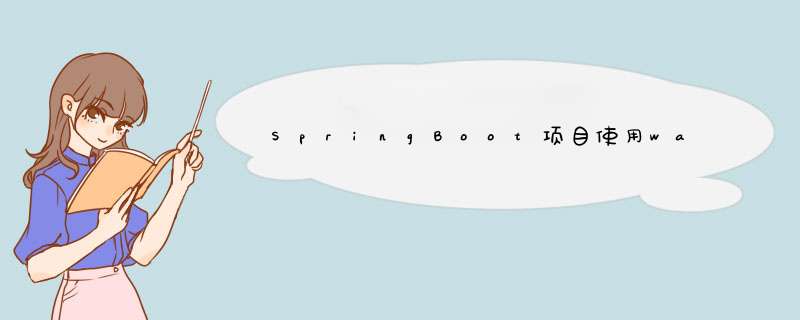
1.更改项目的启动方式
使用web.xml运行应用程序,指向Application,最后启动springboot(继承SpringBootServletInitialier,重写函数)
public class WarStartApplication extends SpringBootServletInitializer {
@Override
protected SpringApplicationBuilder configure(SpringApplicationBuilder builder) {
return builder.sources(Application.class)
}
}
2.更改.properties配置信息
修改相关的地址和配置信息
PS: 可采用STS自带的动态配置系统(多配置文件)进行开发环境和生产环境的隔离。
3.更改api接口层配置文件(pom.xml)
1)进行war包配置
<packaging>war</packaging>
2)war包打包所需依赖项
<dependency>
<groupId>javax.servlet</groupId>
<artifactId>javax.servlet-api</artifactId>
<scope>provided</scope>
</dependency>
4.执行打包操作
1)maven clean清除之前的打包
2)maven install进行打包操作
二、将war包文件上传至服务器
1.在api层的target文件夹下找到新生成的项目war包
2.使用rzsz工具上传war包(rz)
三、使用Tomcat进行项目开放
1.进行 Tomcat的环境部署
2.将war包拷贝到tomcat的webapps文件夹下
3.cd至bin文件夹下(tomcat会自动解压项目war包并进行项目部署)
使用startup.sh进行tomcat启动
使用shutdown.sh进行tomcat关闭
小鸟云服务器niaoyun实例创建好之后,您可以使用以下任意一种方式登录服务器:远程桌面连接(MicrosoftTerminalServicesClient,MSTSC):采用这种方式登录,请确保实例能访问公网。如果在创建实例时没有购买带宽,则不能使用远程桌面连接。
管理终端VNC:无论您在创建实例时是否购买了带宽,只要您本地有网页浏览器,都可以通过管理控制台的管理终端登录实例。
使用远程桌面连接(MSTSC)登录实例
打开开始菜单>远程桌面连接,或在开始菜单>搜索中输入mstsc。也可以使用快捷键Win+R来启动运行窗口,输入mstsc后回车启动远程桌面连接。
在远程桌面连接对话框中,输入实例的公网IP地址。单击显示选项。
输入用户名,如小鸟云默认为niaoyun。单击允许我保存凭据,然后单击连接。这样以后登录就不需要手动输入密码了。
以小鸟云服务器安装为例:上传目录:/home/downloads
安装步骤:
cd /home/downloads
tar –xvf jdk7.tar.gz
tar –xvf apache-tomcat-7.0.67.tar.gz
mv apache-tomcat-7.0.67 /home/tomcat7
mv jdk1.7.0_55/ /home/jdk7
配置JAVA_HOME变量
执行以下命令
vi /etc/profile
增加 JAVA_HOME=/home/jdk7
PATH=$PATH:$JAVA_HOME/bin
export JAVA_HOME PATH
tomcat常用操作:
命令行方式:
启动Tomcat:/home/tomcat7/bin/startup.sh
停止Tomcat: /home/tomcat7/bin/shutdown.sh
欢迎分享,转载请注明来源:夏雨云

 微信扫一扫
微信扫一扫
 支付宝扫一扫
支付宝扫一扫
评论列表(0条)